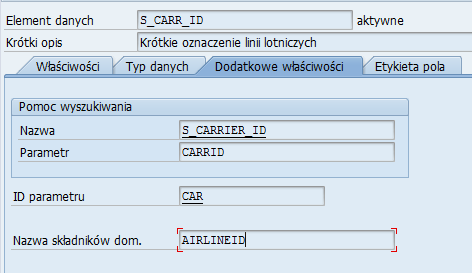Szkolenie – pomoc wyszukiwania

Pomoc wyszukiwania jest jednym z obiektów słownika ABAP. Używana jest do wyświetlania w formie listy dostępnych wartości dla pola ekranu. Umożliwia wybór pozycji zamiast ręcznego wpisywania wartości (na przykład na ekranie selekcji). System SAP używa wielu mechanizmów do dostarczania podpowiedzi wartości. Jeśli dla pola dostępny jest więcej niż jeden mechanizm, system korzysta z hierarchii pokazanej poniżej:
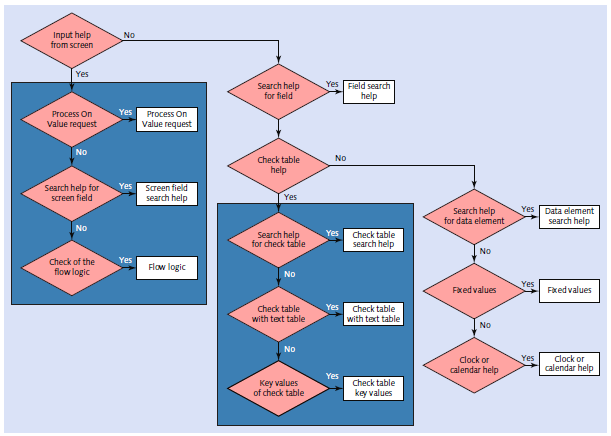
Elementarna pomoc wyszukiwania
Tworzenie
Pomoce wyszukiwania należy utworzyć za pomocą transakcji SE11. Wybieramy opcję Pomoc Wyszukiwania i wpisujemy nazwę zaczynającą się od Z. W realizowanym przykładzie będzie to ZTEST_HELP.

Klikamy Tworzenie i wybieramy pierwszą opcję.
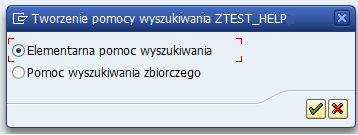
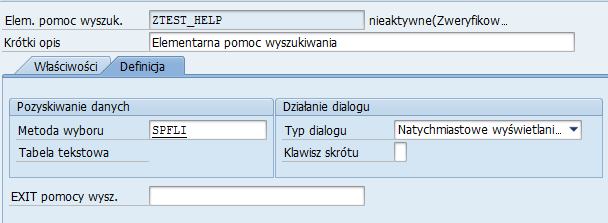
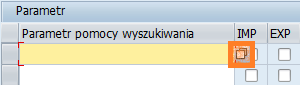
Następnie pojedynczo wybieramy z listy pola które nas interesują. W naszym przypadku będą to CARRID, CITYFROM, CITYTO. Musimy jeszcze ustalić atrybuty każdego z parametrów. Jeśli jest to parametr importu (pobiera wartości z ekranu/pola do wyznaczenia pomocy wyszukiwania) wybieramy IMP, jeśli eksportu (wysyła dane z powrotem do pola ) – wybieramy EXP. Można zaznaczyć obie opcje jednocześnie.
W kolumnie PozL podajemy kolejność w jakich parametry zostaną wyświetlone na liście ( 1 – jako pierwsza kolumna, 2 – druga kolumna itp.) Podobnie z kolumną PozN – definiuje ona kolejność parametrów w bloku ograniczającym następne parametry pomocy. W naszym przypadku atrybuty parametrów wyglądają następująco:

Aktywujemy. Możemy przetestować pomoc klikając F8. Po wybraniu w polu przycisku F4 (bądź kliknięciu myszką na okienko rozwijania ) otwiera się nasza pomoc wyszukiwania:
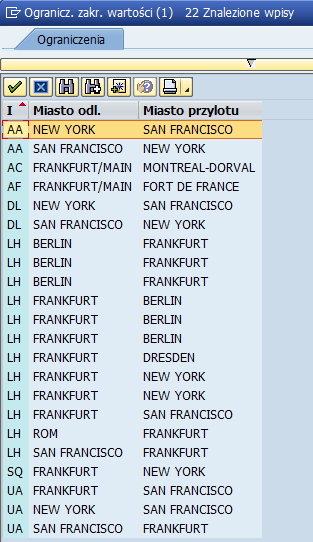
Pomoc wyszukiwania zbiorczego
Pomoc wyszukiwania zbiorczego łączy w sobie kilka elementarnych pomocy wyszukiwania. Można wybrać jedną z kilku alternatywnych ścieżek wyszukiwania.
Tworzenie
Uruchamiamy transakcję SE11 i postępujemy tak jak przy elementarnej pomocy z tą różnicą, że przy tworzeniu wybieramy drugą opcję:
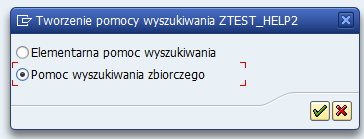
Po zatwierdzeniu, uzupełniamy pole Krótki opis. Następnie uzupełniamy listę parametrów, zaznaczamy czy parametr służy do eksportu bądź importu. U nas będzie to PERNR. Zaznaczamy go jako parametr eksportu.
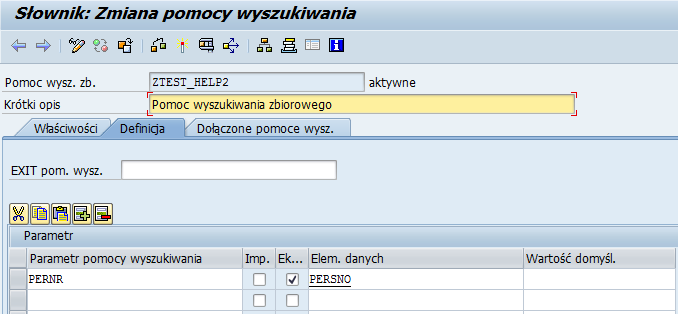
W zakładce Dołączone pomoce wysz. dopisujemy istniejące pomoce które chcemy załączyć. Możemy dołączyć zarówno elementarne pomoce wyszukiwania jak i zbiorowe. W naszym przykładzie skorzystamy z elementarnych pomocy wyszukiwania, które zostały wcześniej utworzone przez SAP (nic nie stoi na przeszkodzie, by samemu stworzyć kilka pomocy). Po zrobieniu tego, zaznaczamy cały wiersz i klikamy przycisk Przypisanie param.
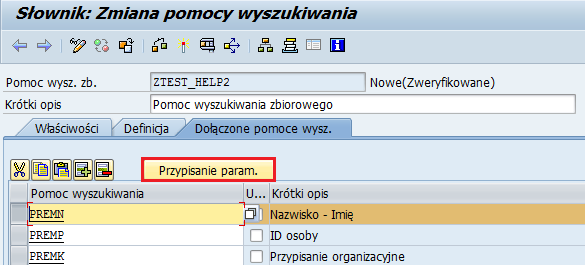
Pojawi się nowe okienko.
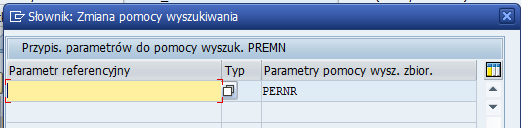
Musimy przypisać nazwy parametrów z załączonych pomocy elementarnych które będą odpowiadać parametrom pomocy zbiorowej. Klikamy F4 bądź przycisk i wybieramy odpowiednie parametry, kopiujemy. Postępujemy tak z każdą załączoną pomocą elementarną, a następnie aktywujemy obiekt. Pomoc wyszukiwania zbiorczego została utworzona. Możemy ją przetestować za pomocą przycisku F8, wygląda ona tak:
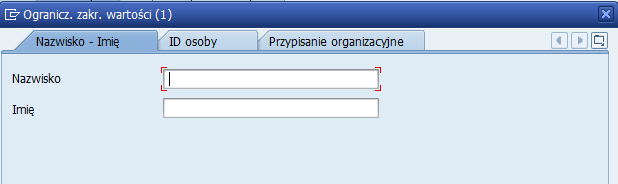
Jak widzimy pojawiły się 3 zakładki, które odpowiadają trzem pomocom wyszukiwania. Należy teraz podpiąć utworzoną pomoc.
Podpinanie pomocy
Aby wykorzystać pomoc wyszukiwania należy podpiąć ją do wybranego pola ekranu. Mamy cztery możliwości:
– podpięcie pomocy wyszukiwania do pola ekranu (search help A),
– podpięcie pomocy wyszukiwania do pola tabeli bądź struktury (search help B),
– podpięcie pomocy wyszukiwania do tabeli kontrolnej (search help C),
– podpięcie pomocy wyszukiwania do elementu danych (search help D).
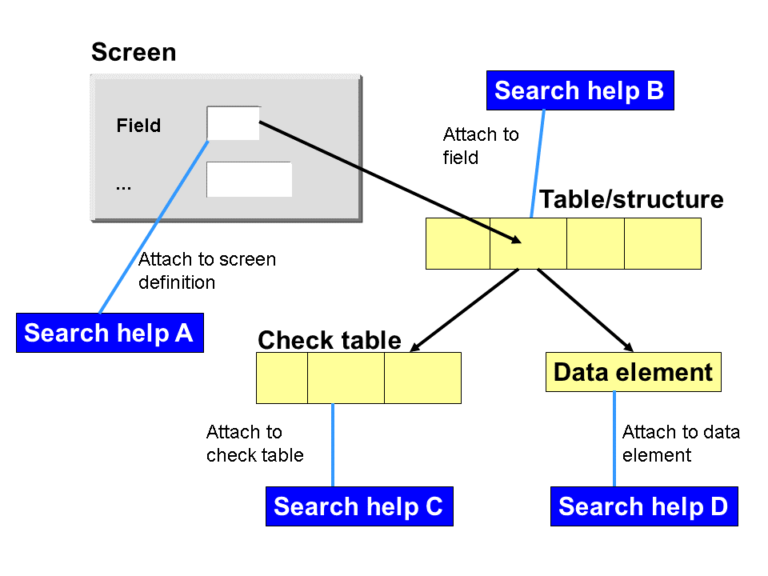
Podpięcie do pola ekranu
Otwieramy narzędzie Malarza Ekranów (Screen Painter) dla naszego ekranu. Przechodzimy do trybu edycji a następnie klikamy przycisk Lista elementów. Wybieramy zakładkę Referencje. W kolumnie Pomoc wyszukiwania wpisujemy pomoc którą wcześniej utworzyliśmy, aktywujemy.
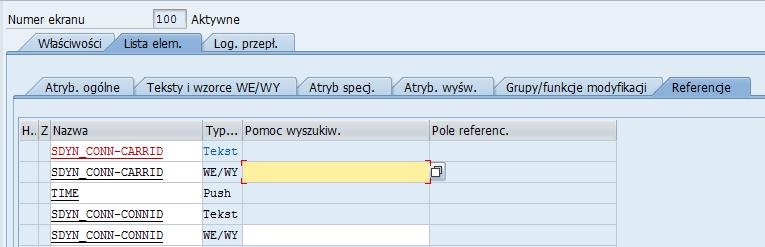
Podpięcie do pola tabeli bądź struktury
Pomoc podpięta do pola tabeli / struktury może być użyta w każdym ekranie który używa danej tabeli. Załóżmy, że mamy utworzoną pomoc wyszukiwania o nazwie H_SPFLI i chcemy ją podpiąć do jednego z pól tabeli ZSZK00_LOTY (załóżmy, że utworzyliśmy ją wcześniej). Otwieramy zatem tą tabelę w słowniku ABAP i przechodzimy do zakładki Możliwe wpisy/kontrola wprow. Zaznaczamy cały wiersz przy odpowiednim polu i klikamy na przycisk Pomoc wyszukiwania,
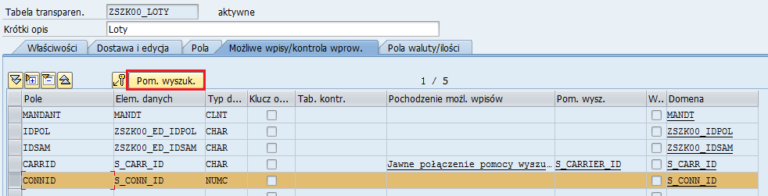
Otworzy się na okienko, w którym wpisujemy nazwę pomocy.
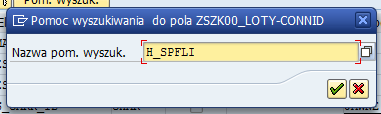
Klikamy zatwierdź i w następnym oknie kopiujemy parametry. Pomoc wyszukiwania została podpięta do tabeli.
Podpięcie pomocy do tabeli wyszukiwania wygląda tak samo jak dla zwykłej tabeli. Należy przypisać pola (te z kluczami) w tabeli kontrolnej do parametrów pomocy wyszukiwania.
Podpięcie do elementu danych
W przypadku gdy podpinamy pomoc wyszukiwania do elementu danych, musimy przypisać parametr eksportu pomocy do elementu danych. Kiedy zaznaczamy linię w oknie pomocy wyszukiwania, zawartość tego parametru jest zwracana do odpowiedniego pola ekranu.
Podpinanie pomocy wyszukiwania do elementu danych jest jedną z części jego definicji. Przy tworzeniu elementu danych, w zakładce Dodatkowe właściwości wpisujemy nazwę pomocy i parametr eksportu. Tak to wygląda w przypadku elementu danych S_CARR_ID: